3dmax融合后期制作超酷室外效果图(2)
文章来源于 未知,感谢作者 情非得已 给我们带来经精彩的文章!第3步
的后期制作过程中,我们还需要一个色块图像,这样我们就可以很容易地使局部色彩校正融合和Photoshop。下面是一个例子后,我们的图像的类型:

第4步
要创建这一形象,我们将使用两个内建的通过在VRay:Vray_MtlID和Vray_ObjID,但是它们正常工作,我们需要建立在我们现场的材料和对象的ID。为了解决这个问题,是一个了不起的跟踪脚本包含脚本包,除其他事项外,EffectsChannelSet.mse。该脚本是免费的,非常真棒,我强烈建议你安装它!更多信息:http://3d-kstudio.com/scripts/trackscripts/
如下图所示,该脚本可以帮助您快速分配的ObjectID和materialIDs的对象,在你的场景。作为奖励,你可以自动选择所有的对象有相同的ID - 非常有用的!
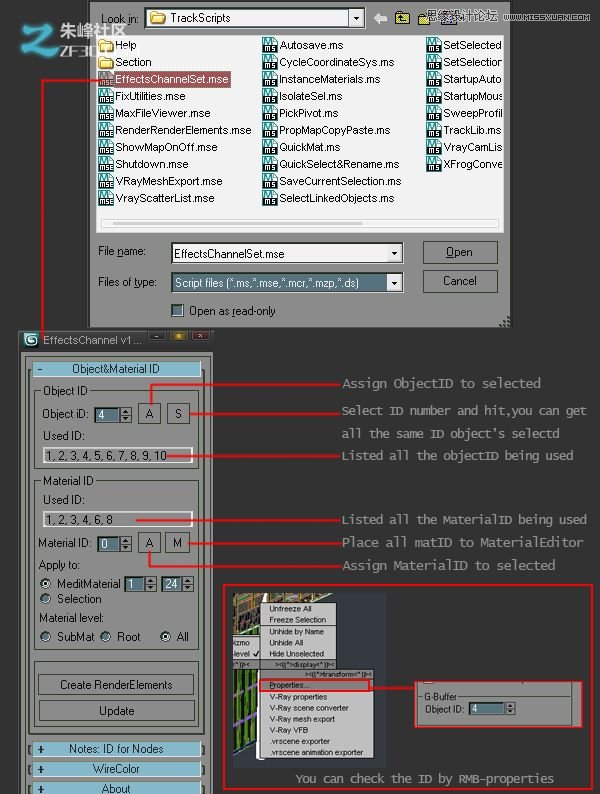
3dmax融合后期制作室外效果图第5步
我们的ObjectID和materialIDs的设置,现在我们可以去和设置在最后的渲染输出。命中F10,弹出“ 渲染设置 “对话框中,” 渲染元素 “选项卡,并单击” 添加“。会弹出一个对话框,包含所有的渲染器,通过提供给您。
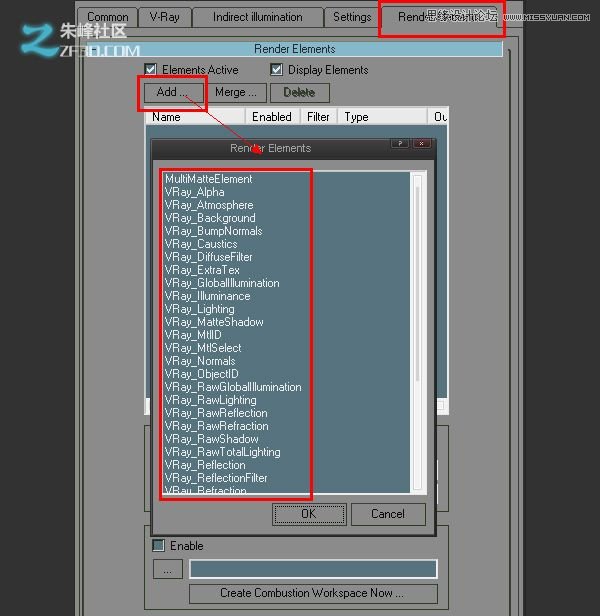
第6步
在我们选择所需的元素,我们需要了解多一点了解它们是如何工作的!当我们打的渲染按钮,我们得到正常的图像被称为为的BeautyPass。这BeautyPass实际上可以被重新使用其他渲染输出,但只有当他们正确地结合起来!我下面的公式给你一个想法,如何通行证可以重新结合其他:
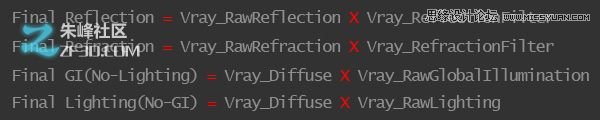
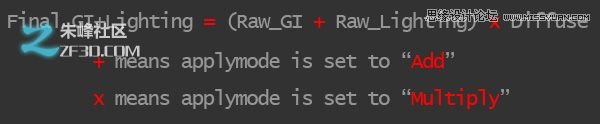
第7步
我们记住保持这些公式,实际上可以通过使用下面的公式,重新创建整个BeautyPass:
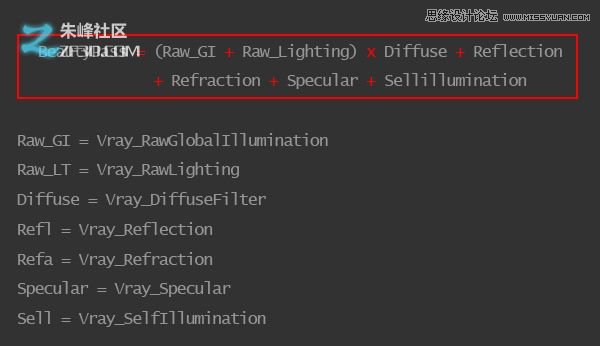
从这个,我们现在可以看到哪些渲染输出,我们需要选择!
第8步
以及上述计算,我们也将需要的MaterialID的和OBJECTID通过前面提到的,以及作为一个ZDepth的通以进一步增加镜头模糊,如果需要的话,和一个背景通行证。选择所有这些在对话框中打“确定”。
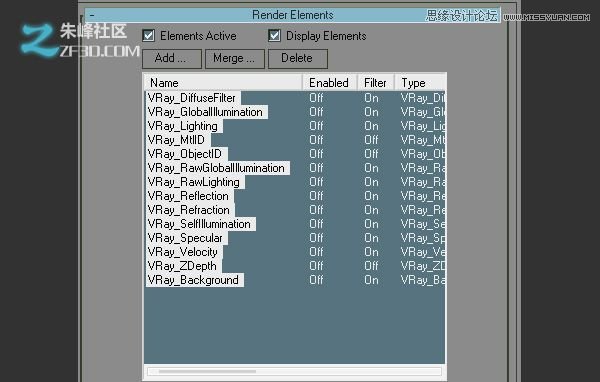
第9步
如果你现在渲染,你会看到所有的观众缓冲区列表中列出选定的输出,如下图所示。

 情非得已
情非得已
-
 3ds Max实例教程:冰爽夏日餐桌场景2011-09-02
3ds Max实例教程:冰爽夏日餐桌场景2011-09-02
-
 室内灯光表现中异型暗藏灯打法2010-11-12
室内灯光表现中异型暗藏灯打法2010-11-12
-
 室外教程:室外夜景图制作过程2010-10-28
室外教程:室外夜景图制作过程2010-10-28
-
 3DsMAX制作漂亮的高贵首饰流程2010-09-02
3DsMAX制作漂亮的高贵首饰流程2010-09-02
-
 3ds MAX实例教程:制作汽车轮胎并给轮胎建模2010-06-27
3ds MAX实例教程:制作汽车轮胎并给轮胎建模2010-06-27
-
 3D MAX新增Autodesk材质来制作环保概念车2010-06-12
3D MAX新增Autodesk材质来制作环保概念车2010-06-12
-
 3D MAX使用放样建模方法给步枪建模2010-06-12
3D MAX使用放样建模方法给步枪建模2010-06-12
-
 3D MAX使用NURBS方法给贪吃虫建模2010-06-12
3D MAX使用NURBS方法给贪吃虫建模2010-06-12
-
 3D MAX实例教程:制作漂亮的盆景花朵2010-05-27
3D MAX实例教程:制作漂亮的盆景花朵2010-05-27
-
 3D MAX实例教程:制作游戏风格场景2010-05-27
3D MAX实例教程:制作游戏风格场景2010-05-27
-
 3ds MAX绘制逼真的劳力士手表效果图
相关文章8992017-09-22
3ds MAX绘制逼真的劳力士手表效果图
相关文章8992017-09-22
-
 3DMAX实例教程:制作飘扬的旗帜效果图
相关文章63402016-06-12
3DMAX实例教程:制作飘扬的旗帜效果图
相关文章63402016-06-12
-
 3ds Max制作立体逼真的铁链效果图
相关文章26952016-06-12
3ds Max制作立体逼真的铁链效果图
相关文章26952016-06-12
-
 3Dmax制作逼真的古典凉亭效果图
相关文章54442016-06-12
3Dmax制作逼真的古典凉亭效果图
相关文章54442016-06-12
-
 3ds max制作一个有爱的麻绳效果图
相关文章17242016-05-11
3ds max制作一个有爱的麻绳效果图
相关文章17242016-05-11
-
 3DMAX中利用粒子流制作积雪效果图
相关文章33702015-09-12
3DMAX中利用粒子流制作积雪效果图
相关文章33702015-09-12
-
 3DMAX制作简单逼真的排球效果图
相关文章50532015-09-02
3DMAX制作简单逼真的排球效果图
相关文章50532015-09-02
-
 3DMAX详细解析真实草地效果图制作教程
相关文章193882015-08-23
3DMAX详细解析真实草地效果图制作教程
相关文章193882015-08-23
